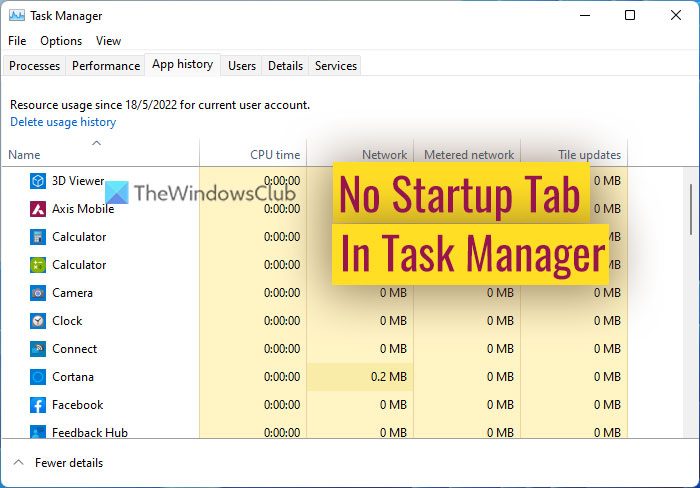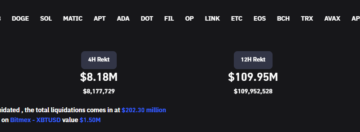Se a guia Inicialização estiver ausente no Gerenciador de tarefas no computador com Windows 11 ou Windows 10, veja como recuperá-la. Embora seja bastante incomum, pode acontecer devido a vários motivos. Este artigo explica a maioria dos cenários comuns, juntamente com a causa e as soluções, para que você possa se livrar do problema.
Guia de inicialização ausente do Gerenciador de tarefas no Windows 11/10
Se a guia Inicialização está faltando no Gerenciador de Tarefas no Windows 11/10, siga estas etapas:
Verifique no modo de segurançaScan PC com ferramentas de remoção de anti-malware e anti-adwareCriar a pasta de inicialização manualmenteExecutar Verificador de arquivos do sistemaUsar ponto de restauração do sistema
Para saber mais sobre essas etapas, continue lendo.
1] Verifique no modo de segurança
Se você instalou recentemente hardware, driver, software ou qualquer outra coisa em seu computador e o problema começou depois disso, você pode inicializar o Windows no modo de segurança e verificar se a guia de inicialização está lá ou não. Se a guia Inicialização estiver visível no modo de segurança, você precisará remover o driver ou hardware enquanto estiver no modo de segurança.
Você pode seguir este guia para inicializar seu computador Windows no modo de segurança para solucionar o problema.
2] Analise o PC com ferramentas de remoção antimalware e antiadware
Às vezes, malware ou adware podem causar o mesmo problema em seu computador. Como essas ferramentas de spam precisam ser executadas na inicialização do Windows, elas podem remover a guia Inicialização do Gerenciador de Tarefas e impedir que você remova ou gerencie aplicativos de inicialização. Portanto, é altamente recomendável verificar todo o seu sistema com uma ferramenta antimalware/antivírus confiável bem como uma ferramenta de remoção de adware. Para sua informação, você pode obter a ajuda do AdwCleaner, Kaspersky Free Antivirus, Avast Antivirus Free etc.
3] Crie a pasta de inicialização manualmente
Se a pasta de inicialização for removida ou excluída de alguma forma do seu computador, você poderá encontrar o mesmo problema. Portanto, você pode tentar criar a pasta Inicializar manualmente e adicionar alguns itens para obter a guia Inicialização novamente no Gerenciador de Tarefas. Para isso, faça o seguinte:
Abra o Explorador de Arquivos. Navegue até este caminho: C:\Users\user-name\AppData\Roaming\Microsoft\Windows\Start Menu\ProgramsCreate a folder called Startup.Adicione alguns atalhos de aplicativos a esta pasta.Reinicie o computador.
Em seguida, abra o Gerenciador de Tarefas e verifique se a guia Inicialização está de volta ou não. No entanto, não se esqueça de substituir nome de usuário pelo nome de usuário original da sua conta.
4] Execute o Verificador de arquivos do sistema
Se houver problemas nos arquivos do sistema ou alguns arquivos do sistema estão corrompidos em seu computador, há uma chance de obter esse problema em um PC com Windows. Em tais situações, você pode usar o Verificador de arquivos do sistema. O Verificador de arquivos do sistema ou a verificação SFC ajuda a encontrar os arquivos corrompidos e restaurá-los automaticamente.
Embora seja uma tarefa demorada, você deve executar a verificação SFC no seu computador para recuperar a guia Inicialização em Tarefa Manager.
5] Use o ponto de restauração do sistema
Se nenhuma das soluções acima mencionadas funcionou para você, você tem apenas uma opção restante-ponto de restauração do sistema. Se você criou um ponto de restauração do sistema anteriormente, poderá usá-lo para recuperar a guia Inicialização no Gerenciador de tarefas. Você pode seguir este guia para restaurar seu computador usando o ponto de restauração do sistema.
Por que não há itens de inicialização para exibir?
Pode haver dois motivos pelos quais não há itens na inicialização aba. Se você não instalou nenhum aplicativo que possa ser executado na inicialização, talvez não encontre nada. Em segundo lugar, se houver alguns problemas em seus arquivos e computador, você não encontrará nenhum item na pasta de inicialização.
Leia: Não há itens de inicialização para exibir em Tarefas Manager
Como faço para restaurar minha pasta de inicialização?
Para restaurar sua pasta de inicialização no computador Windows 11 ou Windows 10, você precisa criá-la manualmente. Para isso, você pode seguir a terceira solução mencionada neste artigo. Dito isso, abra o File Explorer e navegue até este caminho: C:\Users\user-name\AppData\Roaming\Microsoft\Windows\Start Menu\Programs. Em seguida, crie uma pasta aqui e nomeie-a como Startup.
Isso é tudo! Espero que este guia tenha ajudado.